Radera enkelt allt innehåll och inställningar på iPhone, iPad eller iPod helt och permanent.
iPhone-videor som inte spelas: Topp 5 tillvägagångssätt [2023]
 Uppdaterad av Trisha Tamo / 25 juli 2022 16:30
Uppdaterad av Trisha Tamo / 25 juli 2022 16:30Apples iPhone är en av de fantastiska enheterna du kan ha. Den har den bästa prestandan så att du kan bearbeta allt väldigt smidigt. Men fortfarande är dessa enheter inte perfekta, och vissa problem kan uppstå när du använder den här enheten. Vissa användare säger att de har svårt att spela upp videor på sina iPhone-enheter. Är du i samma situation? Få inte panik. Du har kommit till rätt inlägg att läsa. Här kommer vi att visa dig anledningarna och de bästa lösningarna du kan utföra för att fixa att iPhone inte spelar upp videor.
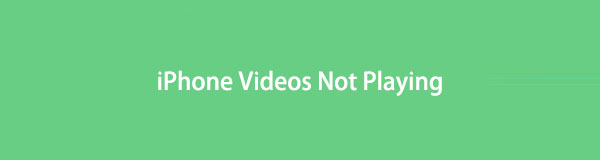

Guide Lista
Del 1. Varför spelas inte videor på min iPhone?
Det är frustrerande när du vill spela upp videor på din iPhone-kamerarulle eller andra appar, och plötsligt går det inte att spela. Tja, det finns flera anledningar till varför det här problemet uppstår på din enhet. En av de möjliga orsakerna som kan utlösa det här felet är när Optimize iPhone Storage är påslagen. När du slår på den här funktionen kommer den att optimera din iPhones lagring och vilket är genom att begränsa mängden lagringsutrymme som din kamerarulle använder. Som ett resultat kommer dina videor att laddas och ta längre tid att spela upp.
En annan anledning till att du inte kan titta på videor på din iPhone är ett problem med en specifik app som du installerat på din enhet. Det kan bero på att det finns ett fel i appen, eller så kan du behöva uppdatera eller felsöka appen så att du kan spela upp och ladda din video igen. Vidare, om du har en långsam eller problem med din internetanslutning, kan det göra att din video inte spelas upp i appar.
Oavsett anledningen till att dina iPhone-videor inte laddas eller spelas upp, finns det också flera sätt du kan försöka lösa detta på. Gå vidare till följande del av det här inlägget för att känna till dessa metoder.
Del 2. 5 bästa teknikerna för att fixa iPhone som inte spelar videor
När du är klar med att identifiera vad som orsakar det här problemet kan du lära dig de olika metoderna du kan försöka spela upp din video igen. Se till att följa instruktionerna noggrant i varje metod för att lösa problemet framgångsrikt.
FoneLab gör att du kan fixa iPhone / iPad / iPod från DFU-läge, återställningsläge, Apple-logotyp, hörlursläge etc. till normalt tillstånd utan förlust av data.
- Fixa funktionshindrade iOS-systemproblem.
- Extrahera data från inaktiverade iOS-enheter utan dataförlust.
- Det är säkert och enkelt att använda.
Lösning #1. Starta om iPhone
När du startar om din iPhone tillåter du att apparna uppdateras när din enhet körs. Denna metod har visat sig fixa buggar och fel på din enhet. Och så kan det också hjälpa dig att fixa problem på din iPhone-video som inte kan spelas upp.
Starta om iPhone med hemknappen:
steg 1Först, tryck och håll ned Sova vakna och Hem tangenter samtidigt.
steg 2Vänta sedan tills bilden för att stänga av visas på skärmen och dra den för att stänga av enheten.
steg 3Vänta nu i 20-30 sekunder för att slå på din enhet. För att slå på enheten, tryck och håll ned Sova vakna och släpp dem när Apple-logotypen visas.
Starta om iPhone utan hemknapp:
steg 1Börja med att trycka och hålla ned Effekt och någon av de Volym nycklar.
steg 2Sedan, när du ser bilden för att stänga av visas på skärmen. Och dra den. Vänta tills enheten stängs av helt.
steg 3Håll sedan ned knappen Effekt knapp. Slutligen, vänta tills Apple-logotypen visas på din iPhone. Och släpp strömknappen.
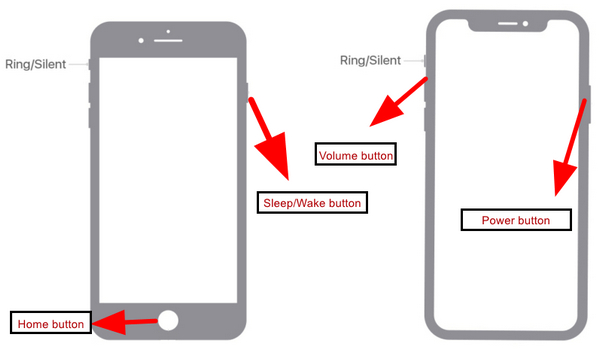
Om den här metoden inte fungerar för dina behov kan du prova en annan metod.
Lösning #2. Force Close Photos App
Om du spelar upp en video på din iPhone Photos-app som buffrar under lång tid, kan problemet vara i appen. Att tvinga dig att stänga appen kan därför hjälpa dig att lösa problemet och låta innehållet laddas upp. Här är stegen för att tvinga stänga appen Foton.
steg 1Först och främst, öppna multitasking-vyn på din iPhone. För iPhone X och senare sveper du längst ned på skärmen. Och för iPhone 7 och tidigare kan du dubbeltrycka på hemknappen.
steg 2Slutligen, stäng Bilder appen genom att svepa uppåt. Och det är allt!
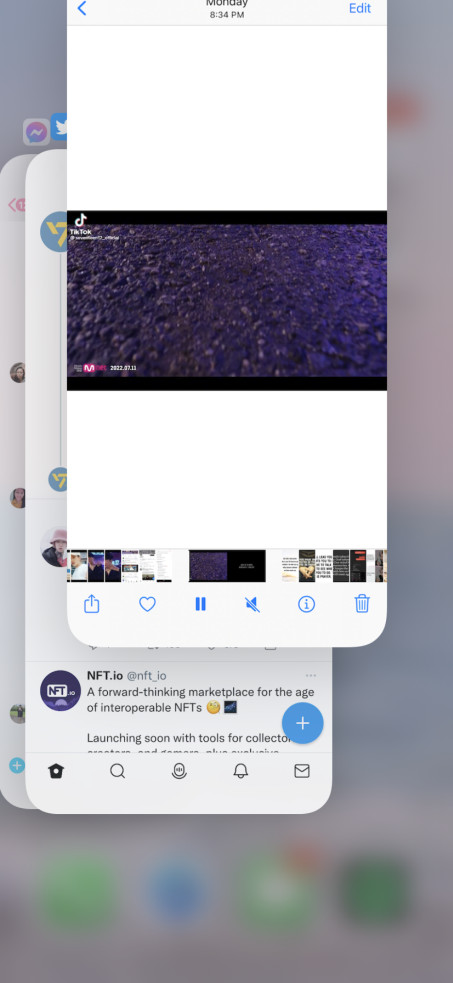
Om dina iPhone-videor inte kan spelas still, försök att stänga av den optimerade iPhone-lagringsfunktionen om den är aktiverad.
Lösning #3. Stäng av Optimera iPhone-lagring
När Optimera iPhone-lagring är aktiverad laddas dina videor automatiskt upp till din iCloud, särskilt när du slutar använda din iPhone under en längre tid och är ansluten till Wi-Fi. Som ett resultat, för att minska din iPhones lagringsutrymme, kommer den att komprimera versionen av dina videor. Det betyder att du måste ladda dina foton och videor för att spela upp det. Och för att stänga av den här funktionen måste du välja Ladda ner och behålla original istället för Optimera iPhone-lagring. Så här gör du:
steg 1Öppna Inställningar av din iPhone.
steg 2Hitta och välj sedan Bilder.
steg 3Till sist, välj och tryck på Hämta och behåll original.
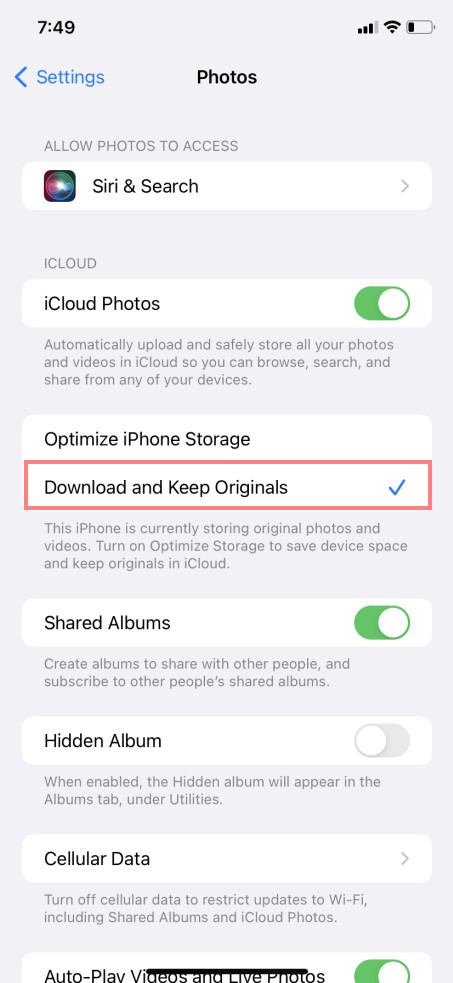
Nu måste du tålmodigt vänta tills din iPhone återställer de ursprungliga bilderna och videorna som sparats på din iCloud tillbaka till din iPhone. Observera att detta kan ta några timmar.
FoneLab gör att du kan fixa iPhone / iPad / iPod från DFU-läge, återställningsläge, Apple-logotyp, hörlursläge etc. till normalt tillstånd utan förlust av data.
- Fixa funktionshindrade iOS-systemproblem.
- Extrahera data från inaktiverade iOS-enheter utan dataförlust.
- Det är säkert och enkelt att använda.
Lösning #4. Avinstallera den felaktiga appen från tredje part
Om du inte kan spela upp videor på ett tredjepartsprogram måste du ta bort appen och installera om den på din enhet. Men observera att den här metoden bara fungerar om videon du vill titta på inte finns i din Foto-app. Det kan vara i applikationer som Chrome, WhatsApp och mer. Ibland kan appar från tredje part göra att din video inte spelas upp. Försök nu att avinstallera det och installera om det genom att följa dessa steg:
steg 1Tryck och håll ned det tredjepartsprogram som gör att din video inte spelas upp.
steg 2Välj sedan Ta bort appen och bekräfta det på listan genom att välja Radera app alternativ.
steg 3Slutligen, tvätta app Store och installera om appen. Och det är allt!
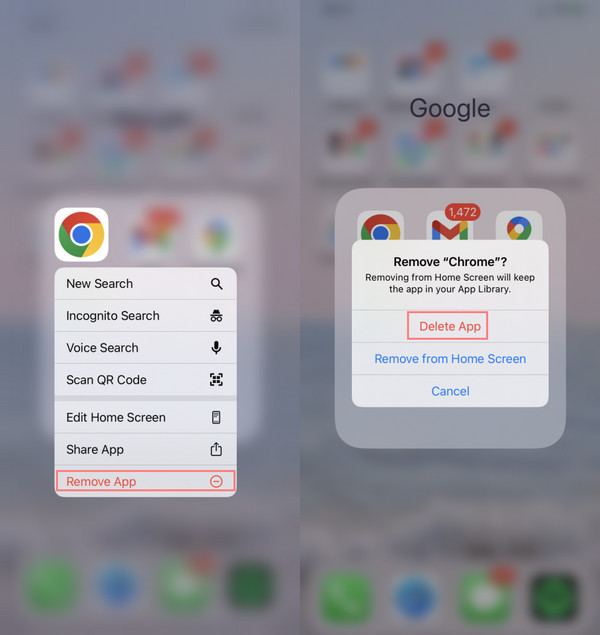
Testa nu att spela upp videon du vill titta på. Om, efter att ha provat alla dessa metoder, ingen av dem fungerade för dig, kan problemet vara på ditt iOS-system. Bra att vi har ett verktyg som kan hjälpa dig att fixa dessa problem åt dig; det är FoneLab iOS System Recovery.
Lösning #5. FoneLab iOS-systemåterställning
När du åtgärdar eventuella avvikelser på din iOS-enhet, FoneLab iOS System Recovery är verkligen ett pålitligt och utmärkt verktyg för det. Om du har problem med att spela upp videon du vill titta på har din enhet förmodligen stött på systemfel som orsakade det här problemet. Så med hjälp av denna iOS-systemåterställning kan du fixa det. Faktum är att det också låter dig välja ett reparationsläge för din enhet. Vad mer är att den stöder både Windows och Mac. Dessutom är det ett säkert och lättanvänt program. Nu, fixa problem på din iPhone genom att följa den fullständiga handledningen om hur du använder det här verktyget nedan.
FoneLab gör att du kan fixa iPhone / iPad / iPod från DFU-läge, återställningsläge, Apple-logotyp, hörlursläge etc. till normalt tillstånd utan förlust av data.
- Fixa funktionshindrade iOS-systemproblem.
- Extrahera data från inaktiverade iOS-enheter utan dataförlust.
- Det är säkert och enkelt att använda.
steg 1Först och främst, ladda ner och installera FoneLab iOS System Recovery på din dator.
steg 2Välj och klicka på verktygets huvudgränssnitt iOS-systemåterställning.

steg 3I följande fönster ser du de problem du kan åtgärda med det här programmet. Och slå på Start knapp.

steg 4Välj sedan den reparationstyp du vill ha för data från din iPhone-enhet. Och verifiera ditt val genom att klicka på Bekräfta knapp.
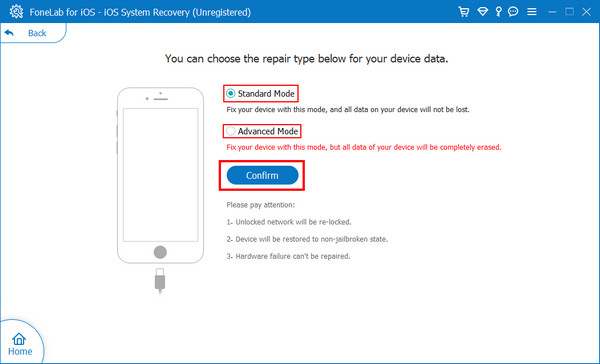
steg 5Följ sedan instruktionerna på skärmen som visas, så att du framgångsrikt kan fixa ditt iOS-system. Det är allt!
Det är så du fixar problem med ditt iOS-system. Om din iPhone-video inte laddas eller spelas upp och det beror på ditt system, lös eventuella problem på din enhet med det här programmet. Du kan lita på det. Så vi rekommenderar starkt att du använder den för den här typen av problem på din iOS-enhet.
FoneLab gör att du kan fixa iPhone / iPad / iPod från DFU-läge, återställningsläge, Apple-logotyp, hörlursläge etc. till normalt tillstånd utan förlust av data.
- Fixa funktionshindrade iOS-systemproblem.
- Extrahera data från inaktiverade iOS-enheter utan dataförlust.
- Det är säkert och enkelt att använda.
Del 3. Vanliga frågor om iPhone-videor kommer inte att spelas
1. Hur fixar jag att YouTube inte spelas upp på iPhone?
Det finns verkligen flera metoder du kan försöka lösa problemet. Se först till att din YouTube-app är uppdaterad till den senaste versionen. Eller så kan du också avinstallera appen och installera om den. En annan sak är att tvinga stänga den. Slutligen kan du också prova den alternativa metoden som nämns i det här inlägget som är FoneLab iOS System Recovery.
2. Hur fixar jag att iPhone inte spelar upp videor i Safari-appen?
För att åtgärda det här problemet på din Safari-app kan du försöka rensa appcacheminne, cookies, historik och data på din iPhone i appen Inställningar. En annan metod är att utföra en omstart på din iPhone. Eller försök FoneLab iOS System Recovery, ett verktyg som kan hjälpa dig att fixa flera problem på din iOS-enhet.
För att avsluta, när du stöter på iPhone-videor som inte spelas, kan du prova de 5 teknikerna som nämns ovan för att fixa den här typen av fel. Ändå är verktyget som vi verkligen rekommenderar dig att använda FoneLab iOS System Recovery. Detta fristående program kan hjälpa dig att snabbt lösa många problem med ditt iOS-system. Ändå är det fortfarande ditt beslut att fatta.
